Trekstor DataStation maxi light Manual de Usario
Trekstor
disco duro
DataStation maxi light
Lee a continuación 📖 el manual en español para Trekstor DataStation maxi light (38 páginas) en la categoría disco duro. Esta guía fue útil para 4 personas y fue valorada con 4.5 estrellas en promedio por 2 usuarios
Página 1/38

DE
PL
EN
IT
ES
FR
SE

DE 2
b BEDIENUNGSANLEITUNG
Wir gratulieren Ihnen zum Kauf der TrekStor DataStation und sind sicher, dass Sie viel Freude
mit diesem Produkt haben werden. Bitte lesen Sie die folgenden Abschnitte aufmerksam
durch, damit Sie die Funktionen dieses Produkts und seine Bedienung kennenlernen.
Aktuelle Produktinformationen können Sie der TrekStor Website www.trekstor.de entnehmen.
Haben Sie Fragen zur Bedienung oder den Funktionen von diesem Produkt? Auf der
TrekStor Website unter " " "Service +FAQ" finden Sie Antworten auf die häufigsten Fragen.
i Selbstverständlich steht Ihnen auch unser Support bei allen Fragen rund um dieses
Gerät gerne zur Verfügung. Am besten ist es, wenn Sie uns über das Support-Formular
auf unserer Website www.trekstor.de unter " " " " kontaktieren oder Service +Support
unseren Support anrufen. Je ausführlicher die Beschreibung Ihres Anliegens ist, desto
schneller und zielgerichteter können wir Ihnen helfen!
Systemanforderungen
Windows® 7/Vista™/XP/2000, Mac® OS X:
Für diese Betriebssysteme werden keine weiteren Treiber benötigt. Bitte beachten Sie,
dass für Windows® 2000 mindestens Service-Pack 4 und für Windows® XP mindestens
Service-Pack 2 installiert sein muss.
1) Inbetriebnahme
1) Schließen Sie das mitgelieferte Netzkabel, sofern vorhanden, am Netzteil an und
stecken Sie das Netzteil in eine Steckdose. Verbinden Sie das Netzteil mit dem
" "-Anschluss der DataStation.Power
2) Verwenden Sie bitte ausschließlich das mitgelieferte USB-Anschlusskabel, um das
Gerät mit einem USB-Anschluss Ihres PCs zu verbinden.
3) Schalten Sie die DataStation durch kurzes Drücken
der Ein-/Ausschalttaste ) bzw. durch Betätigen des
Ein-/Ausschalters ein. Ihr Betriebssystem erkennt )
automatisch die DataStation und fügt auf dem
"ArbeitSPlAtz"/"comPuter" (Microsoft® Windows) bzw. auf
dem "DeSktoP" (Mac® OS X und Linux®) die DataStation
als "lokAler DAtenträger" (bzw. "lokAleS lAuFwerk") hinzu.
Halten Sie die Ein-/Ausschalttaste ) länger
gedrückt bzw. betätigen Sie den Ein-/Ausschalter
), um die DataStation auszuschalten. 1
2
3
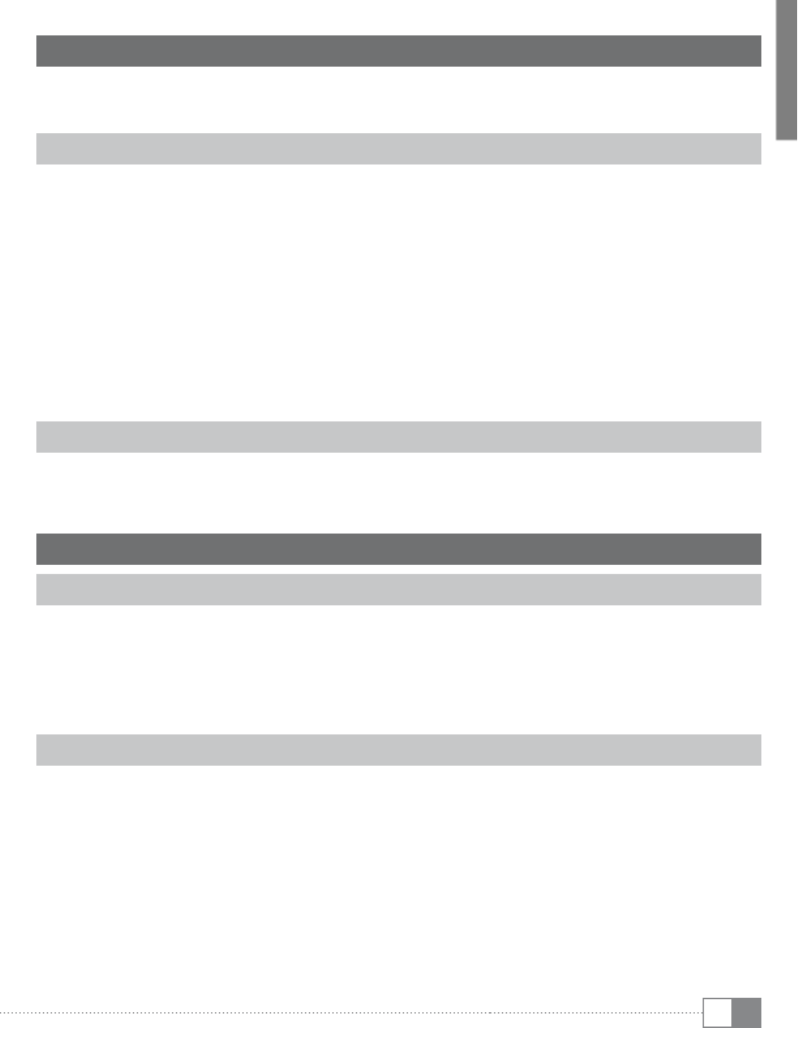
DE
3
2) Datenaustausch
Nach erfolgreicher Inbetriebnahme des Geräts erscheint im " "/" " ArbeitSPlAtz comPuter
(Windows®) bzw. auf Ihrem " " (Mac® OS X) ein lokaler Datenträger "DeSktoP t Srek tor".
Windows® 7/Vista™/XP
• Markieren Sie die gewünschten Dateien bzw. Ordner mit der Maus.
• Positionieren Sie den Mauszeiger über den markierten Dateien bzw. Ordnern
und drücken Sie dann die rechte Maustaste. Wählen Sie aus dem erscheinenden
Kontextmenü den Punkt "koPieren" aus.
• Wählen Sie im "ArbeitSPlAtz omPuter eSktoP"/"c"/"D" das gewünschte Ziel (z. B. das
Laufwerk " ") aus.t Srek tor
• Drücken Sie die rechte Maustaste und wählen Sie die Option " einFügen", um den
Kopiervorgang zu starten. Nach Abschluss des Kopiervorgangs sind die Daten auf
dem Ziellaufwerk vorhanden.
Mac® OS X ab 10.3
Markieren Sie die gewünschten Dateien mit der Maus. Ziehen Sie per Drag and Drop
die Dateien im " " auf das Laufwerkssymbol Ihrer DataStation.FinDer
3) Abmelden und Trennen der TrekStor DataStation vom Computer
Windows® 7/Vista™/XP
Klicken Sie mit der linken Maustaste unten rechts in der Taskleiste auf das Symbol
"HArDwAre entFernen oDer AuSwerFen ". Wählen Sie aus dem erscheinenden Kontextmenü
den Punkt "uSb-m - lASSenSPeicHer AuFwerk entFernen " durch Klicken mit der linken
Maustaste aus. Dadurch wird die DataStation aus dem Betriebssystem Ihres Rechners
entfernt. Jetzt können Sie die DataStation von Ihrem Computer trennen.
Mac® OS X ab 10.3
Sie müssen das Laufwerk vom Desktop entfernen, bevor Sie es trennen oder
abschalten. Dazu klicken Sie auf das betreffende Laufwerk-Symbol und ziehen es auf
das Papierkorb-Symbol.
a Achtung: Befolgen Sie bitte den empfohlenen Abmeldevorgang, um Schäden am Gerät
oder Datenverlust zu vermeiden!
Especificaciones del producto
| Marca: | Trekstor |
| Categoría: | disco duro |
| Modelo: | DataStation maxi light |
¿Necesitas ayuda?
Si necesitas ayuda con Trekstor DataStation maxi light haz una pregunta a continuación y otros usuarios te responderán
disco duro Trekstor Manuales

20 Agosto 2024

18 Agosto 2024

10 Agosto 2024

30 Julio 2024
disco duro Manuales
- disco duro Sony
- disco duro Samsung
- disco duro Medion
- disco duro Pioneer
- disco duro Toshiba
- disco duro SilverStone
- disco duro Sharkoon
- disco duro Fujitsu
- disco duro Sandberg
- disco duro Transcend
- disco duro LaCie
- disco duro Dell
- disco duro Western Digital
- disco duro Fantec
- disco duro Sweex
- disco duro Seagate
- disco duro Intenso
- disco duro Areca
- disco duro Verbatim
- disco duro StarTech.com
- disco duro Kingston
- disco duro Quark
- disco duro AudioControl
- disco duro Apricorn
- disco duro PNY
- disco duro Sabrent
- disco duro OWC
- disco duro Rocstor
- disco duro G-Technology
- disco duro HGST
- disco duro Oyen Digital
- disco duro BLACKJET
- disco duro Xcellon
Últimos disco duro Manuales

9 Octubre 2024

4 Octubre 2024

2 Octubre 2024

19 Septiembre 2024

18 Septiembre 2024

17 Septiembre 2024

17 Septiembre 2024

16 Septiembre 2024

16 Septiembre 2024

16 Septiembre 2024